在电脑上安装日语输入法其实非常简单,跟着文本的流程一步步提示设置即可。
电脑安装日语输入法流程:
一、打开电脑的设置菜单。通常可以通过点击屏幕右下角的通知图标,然后选择”设置”来打开设置菜单。
二、在设置菜单中,找到”时间和语言”或类似的选项。点击进入该选项。
三、在”时间和语言”设置页面中,选择区域或语言类似的选项。
四、找到”语言”部分,并点击”添加语言”或类似的选项。在语言列表中,找到并选择”日语”。
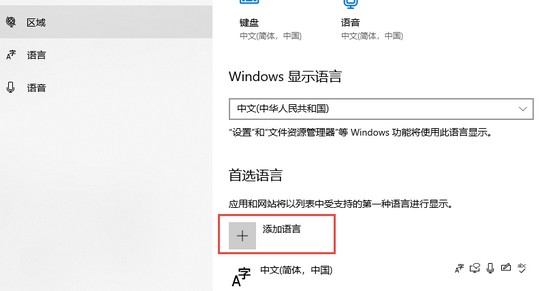
五、在选择了日语后,系统会提示你安装相应的语言包,点击确认并等待安装完成。安装完成后,返回到”区域和语言”页面,可以看到已经添加了日语作为一种可用的语言。
六、鼠标单击日语语言选项,找到”选项”按钮进入页面;在选项页面中,找到”键盘”或类似的选项;在键盘选项中,点击“添加键盘”选项并选择输入法。
图一(忽略图中输入法):
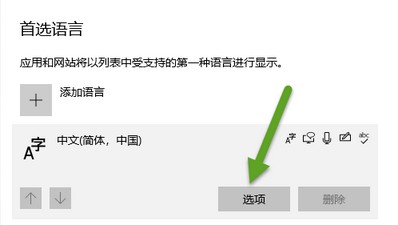
图二:
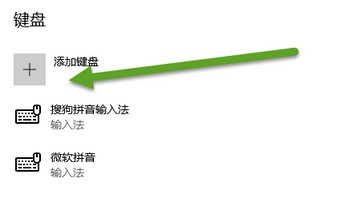
七、在输入法列表中,选择一个日语输入法。默认是”Microsoft IME”和”Google 日本语”两个,任选一个。然后系统会提示你进行安装,点击确认并等待安装完成。安装完成后,返回到键盘选项页面,可以看到已经添加了日语输入法。


 微信扫一扫打赏
微信扫一扫打赏
 支付宝扫一扫打赏
支付宝扫一扫打赏




